Converti FLV in MP4 gratuitamente: 5 strumenti per Windows o Mac
FLV è uno dei formati video standard più utilizzati per la riproduzione di video online ed è compatibile con molti browser web. Tuttavia, al momento non è disponibile per i browser mobili e non è adatto al caricamento in software di editing video. In confronto, il formato MP4 offre file di dimensioni inferiori e una migliore compatibilità. Quando si desidera caricare video su YouTube, TikTok e altri siti, è comunque consigliabile scegliere un contenitore MP4. È fondamentale comprendere che per riprodurre i video FLV è necessario Adobe Flash Player, ma questo strumento è stato disattivato. Quindi, se avete a disposizione video FLV, indipendentemente da come lo consideriate, vi consigliamo di... converti FLV in MP4Nei contenuti che seguono, presenteremo cinque strumenti in totale e crediamo che ce ne sia sicuramente uno adatto a te.
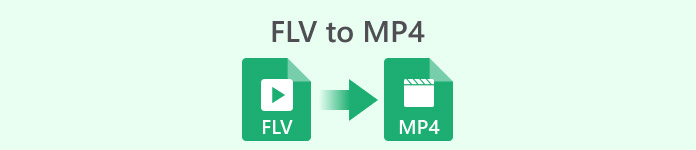
Parte 1. Come convertire in batch FLV in MP4 su Windows/Mac
FVC Video Converter Ultimate
Consigliamo innanzitutto di utilizzare FVC Video Converter Ultimate per convertire FLV in MP4. Innanzitutto, questa piattaforma supporta oltre 1000 formati di input e output e la conversione può essere eseguita in batch con un'efficienza 30 volte superiore. Sebbene la funzione principale di questo software sia la conversione dei formati, non si ferma qui. Possiamo anche sfruttare il set completo di strumenti di editing video che offre per tagliare la lunghezza del video, comprimere le dimensioni del file, rimuovere il rumore di fondo e così via. FVC Video Converter Ultimate offre cinque conversioni gratuite, dopodiché è necessario pagare un canone mensile aggiuntivo per sbloccare tutte le funzionalità. Tuttavia, è molto conveniente e, una volta acquistato il programma, possiamo affidargli qualsiasi attività di elaborazione audio, immagini e video.
Download gratuitoPer Windows 7 o versioni successiveDownload sicuro
Download gratuitoPer MacOS 10.7 o versioni successiveDownload sicuro
Ecco come convertire FLV in MP4 senza perdere qualità utilizzando FVC Video Converter Ultimate.
Passo 1: Scarica e installa FVC Video Converter Ultimate sul tuo computer. Quando apri il software, verrai indirizzato all'interfaccia del convertitore. Fai clic su Aggiungere i file e scegli il tuo file FLV.

Passo 2: Dopo aver caricato il video, puoi cliccare Converti tutto in e clicca video > MP4Sono disponibili diverse opzioni con diverse risoluzioni e bitrate. Scegli quella più adatta alle tue esigenze.
Prima di esportare il risultato, puoi modificare il video cliccando su Taglio.

Passaggio 3: Una volta terminata la tua edizione, clicca Converti tutto per iniziare a convertire il formato FLV in MP4.
Parte 2. Come convertire gratuitamente FLV in MP4 usando VLC
Che tu sia un utente Windows, Mac o Linux, VLC Media Player è un utile convertitore da FLV a MP4. È completamente gratuito ed è presente sul mercato da molto tempo. È inoltre garantito come sicuro al 100%.
Ecco come convertire FLV in MP4 utilizzando VLC Media Player.
Passo 1: Scarica la versione più recente di VLC Media Player sul tuo computer.
Apri l'interfaccia principale e fai clic Media > Converti / Salva.
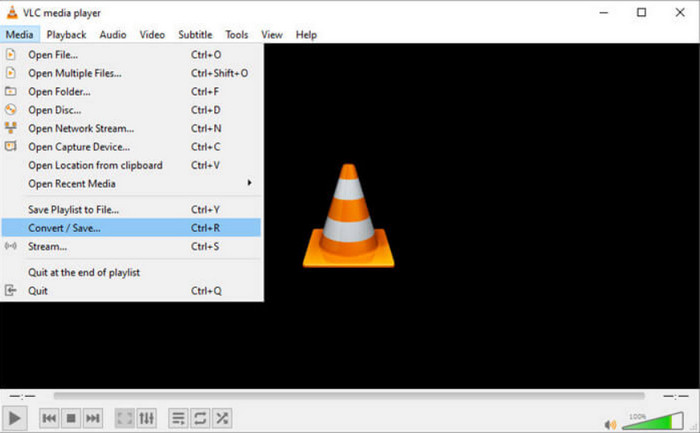
Passo 2: Quando apri la nuova finestra, seleziona File e fai clic su +Aggiungi per caricare il tuo file FLV. Quindi fai clic su Converti / Salva pulsante nell'angolo in basso a destra.
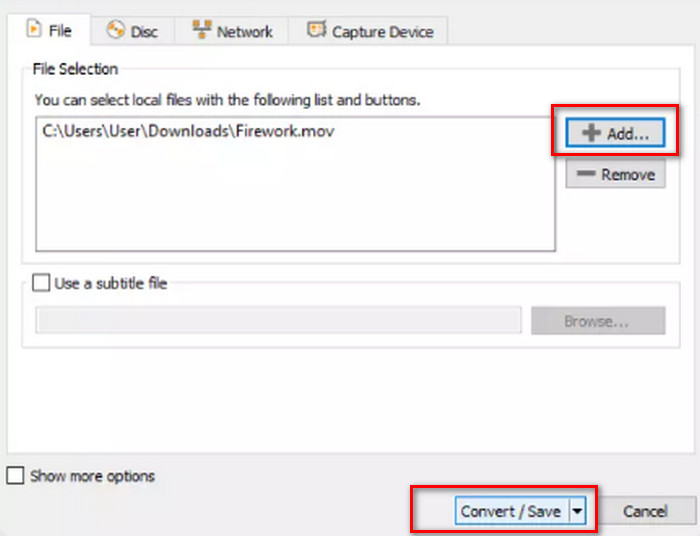
Passaggio 3: Ora andrai a un'altra finestra. Vai a Profilo e scegli Video - H.264 + MP3 (MP4) come versione di output.
Passaggio 4: Clic Inizio.
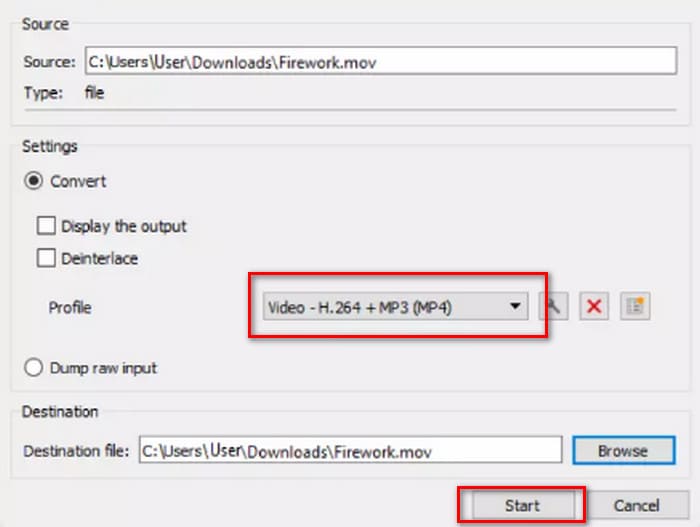
Sebbene VLC Media Player sia gratuito e open source, la sua interfaccia non è molto pulita. Rispetto ai convertitori professionali, i pulsanti di caricamento file e conversione non sono molto intuitivi. E, trattandosi solo di un lettore multimediale, offre meno funzioni di editing video.
Parte 3. Come convertire FLV in MP4 senza perdere qualità tramite FFepeg
FFmpeg è un software desktop gratuito per l'editing e la conversione di file audio e video. Non ha i soliti pulsanti o opzioni per il caricamento, l'anteprima e l'impostazione del formato di output, ma funziona interamente tramite codice. Possiamo trovare modelli di codice per ogni operazione sul web. Dobbiamo preparare il percorso di archiviazione del file sorgente e quello del file convertito e poi inserirli nel modello.
Ecco come convertire FLV in MP4 con FFmpeg.
Passo 1: Scarica e installa FFmpeg sul tuo computer. Avvia questo strumento utilizzando Prompt dei comandi.
Passo 2: Digitare CD e cd FFmpegTool. Quindi inserisci contenitore per CD e applicare ffmpeg.exe.
Passaggio 3: Prepara il comando che userai per trasferire FLV in MP4. Il modello è il seguente.
ffmpeg -i video.flv -c:v libx264 outputfilename.mp4
Compila la i video.flvcon il percorso di archiviazione del file sorgente, quindi immettere il nome del file di esportazione nel nomefile di output.mp4.
Passaggio 4: Digitare il comando in FFmpeg e premere il tasto accedere tasto sulla tastiera. Il processo di conversione inizierà.
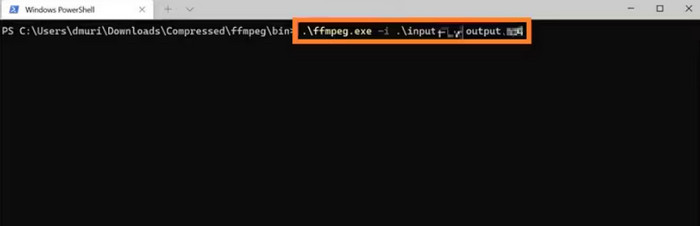
FFmpeg è adattabile e il servizio è gratuito, ma l'interfaccia è davvero insolita. Installarlo sul computer è già di per sé un problema, e preparare il codice per adattarlo è ancora più difficile. Gli utenti che non hanno molta esperienza nell'uso del codice si sentiranno disorientati.
Parte 4. Come convertire FLV in MP4 online
Tutti e tre questi strumenti devono essere scaricati e installati. Se abbiamo esigenze di conversione urgenti o vogliamo risparmiare spazio di archiviazione, la piattaforma online è la scelta migliore. In questa parte, selezioneremo due convertitori online da FLV a MP4 e, oltre a mostrarvi i passaggi per utilizzarli, vi spiegheremo anche onestamente i problemi che potrebbero presentare.
Convertitore video gratuito FVC online
Tutti e tre questi strumenti devono essere scaricati e installati. Se abbiamo esigenze di conversione urgenti o vogliamo risparmiare spazio di archiviazione, la piattaforma online è la scelta migliore. In questa parte, selezioneremo due convertitori online da FLV a MP4 e, oltre a mostrarvi i passaggi per utilizzarli, vi illustreremo in modo onesto anche eventuali problemi che potrebbero presentarsi.
Convertitore video online.
Ecco come convertire FLV in MP4 online con FVC Free Video Converter Online.
Passo 1: Apri FVC Free Video Converter Online con il tuo browser. Fai clic Aggiungi file da convertire e seleziona il file FLV di destinazione.
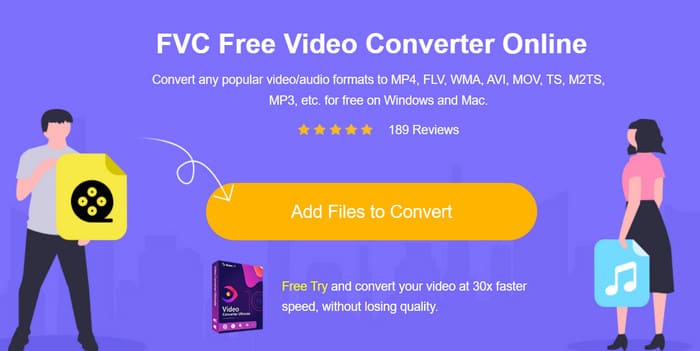
Passo 2: Nella riga inferiore della pagina, imposta MP4 come formato di output. Se desideri modificare il video caricato, clicca su impostazioni icona.
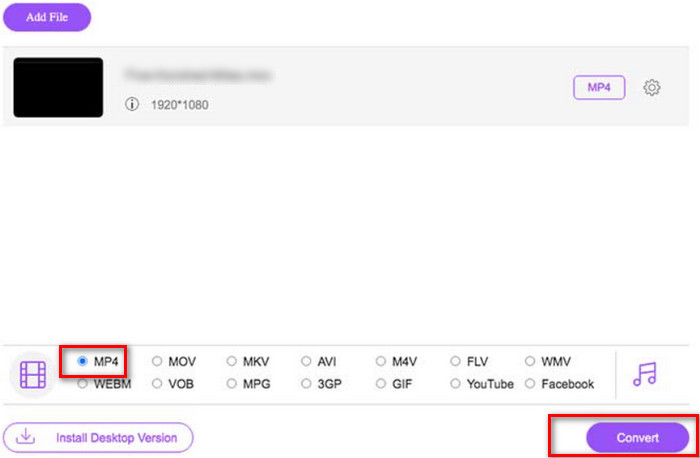
Passaggio 3: Infine, fai clic su ConvertireUna volta completato il processo, puoi scaricare il video MP4 sul tuo computer.
FVC Free Video Converter Online è già perfetto rispetto ai tradizionali convertitori online, ma non supporta l'anteprima dei risultati tra i file di output. Rispetto al software desktop FVC Video Converter Ultimate, le sue funzionalità di editing sono ancora un po' inferiori, ma questo è un problema comune dei convertitori online, quindi non possiamo essere troppo esigenti.
Cloudconvert
Un altro convertitore online che vorremmo consigliare è Cloudconvert. La sua interfaccia semplice lo rende molto piacevole. Sotto il pulsante di conversione, troviamo numerosi pulsanti per regolare i parametri video. Anche l'audio e i sottotitoli dei file caricati possono essere modificati a piacimento. Se desiderate aggiungere un logo personale al vostro video, potete anche caricare un'immagine come riferimento. aggiungere una filigrana al video..
Ecco come convertire FLV in MP4 utilizzando Cloudconvert.
Passo 1: Apri il convertitore Cloudconvert FLV in MP4 nel tuo browser.
Clic Seleziona il file per caricare il tuo file FLV.
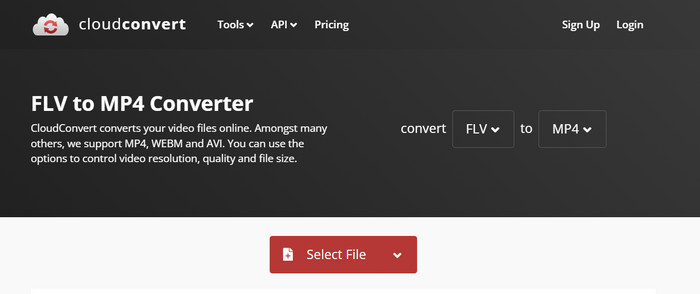
Passo 2: Scorri la pagina verso il basso per modificare i parametri del video, l'audio, i sottotitoli o la filigrana. Quindi fai clic su Convertire.
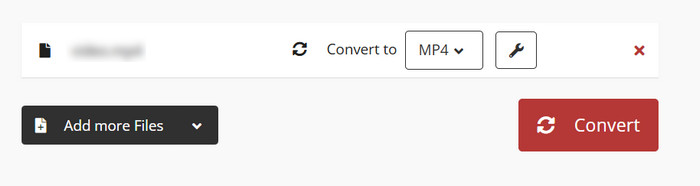
Indipendentemente dal formato che si desidera convertire, Cloudconvert mostra descrizioni dettagliate di entrambi i formati sulla pagina web, sufficienti per comprenderli appieno senza dover effettuare ulteriori ricerche. Tuttavia, va detto che Cloudconvert non è adatto per video lunghi e potrebbe bloccarsi durante il processo.
Parte 5. Domande frequenti sulla conversione da FLV a MP4
Come faccio ad aprire un file .FLV?
Consigliamo VLC Media Player e Adobe Animate. Entrambi Lettori video FLV funzionano bene. Se il lettore che stai utilizzando non supporta FLV, puoi anche valutare di convertirlo in un altro formato.
Il formato FLV è obsoleto?
FLV era ampiamente utilizzato quando Adobe Flash Player era popolare. Ma con l'abbandono di Flash, la popolarità di FLV è inferiore a quella di altri formati.
FLV è migliore di MP4?
No, MP4 è l'opzione migliore. Offre una compressione più efficiente e una compatibilità più ampia. Inoltre, MP4 non produce una qualità d'immagine scadente perché trova sempre un buon equilibrio tra qualità e dimensioni.
Parte 6. Conclusione
In questo articolo imparerai a conoscere cinque strumenti che possono converti FLV in MP4VLC Media Player è gratuito, ma ha poche funzionalità di editing video; FFmpeg non è facile da usare e richiede la preparazione del codice; lo strumento online è veloce da avviare, ma dipende molto dalla velocità della connessione internet, e può presentare rallentamenti con video lunghi. Combinando tutti questi elementi, FVC Video Converter Ultimate è l'assistente perfetto.



 Video Converter Ultimate
Video Converter Ultimate Screen Recorder
Screen Recorder




